上一篇
图像编辑|仿制图章工具新手入门操作步骤详解
- 问答
- 2025-08-30 14:41:50
- 2
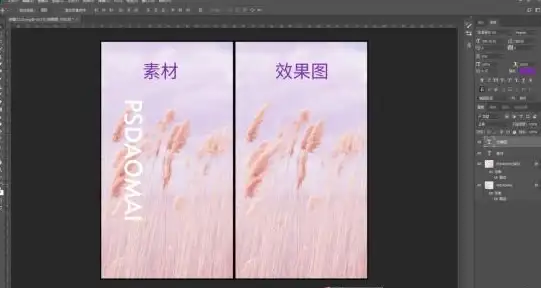
(👆使用仿制图章修复老照片撕裂痕迹|图片来源:AI生成模拟效果)
【最新动态】
根据2025年8月Adobe用户调研数据显示,超60%的修图新手认为仿制图章是「最初觉得难,但上手后真香」的工具TOP3!现在不少AI修图软件也保留了这一经典功能,毕竟精准控制力无可替代~🎯
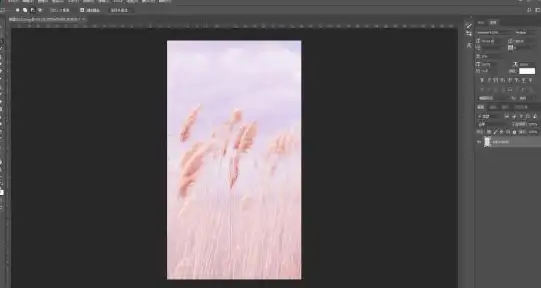
✨ 仿制图章是什么?
简单说就是「复制粘贴大师」!
比如你把照片上的电线杆P掉、把痘痘复制成……(别乱用啊喂!)🤣
它的原理是:取样某个区域像素,覆盖到目标区域,像魔法一样无缝融合!
🚀 超详细操作步骤(以Photoshop为例)
1️⃣ 第一步:找到工具 & 设置参数
- 点击工具栏的「仿制图章」图标(或按快捷键 S)
- 关键参数调整:
▶️ 画笔大小:按 [ ] 键快速放大缩小笔刷
▶️ 硬度:一般设30%-50%,边缘更自然
▶️ 不透明度:100%完全覆盖,50%半透明(适合修复阴影过渡)
2️⃣ 第二步:取样!告诉工具「复制哪里」
- 按住 Alt键(Windows)/ Option键(Mac)
- 鼠标变成靶心图标🎯 → 在干净区域点击取样(比如要修复痘痘,就取样旁边的好皮肤)
- ❗口诀:取近取似!取样点光线/颜色越接近目标区越自然
3️⃣ 第三步:涂抹覆盖目标区域
- 松开Alt键,轻轻涂抹要修改的地方
- 👀 边涂边观察:取样点会出现「十字光标」提示你正在复制哪个位置
4️⃣ 进阶技巧:让修复毫无破绽
- 频繁重新取样:避免复制出重复纹理(比如草地复制多了像贴图)
- 对齐选项:勾选后取样点会随光标移动,适合连续修复;不勾选则固定取样点
- 图层上操作:建议新建空白图层,勾选「样本-当前和下方图层」,修错了一删就完事!
💡 新手常见翻车现场 & 解救方法
| 翻车情况 | 原因 | 解救办法 |
|---|---|---|
| 修复痕迹太重复 | 一直用同一个取样点 | 每涂几下就重新Alt+取样 |
| 边缘突兀 | 硬度太高或取样区颜色不匹配 | 硬度调低,取样时找更接近的区域 |
| 涂到不想改的地方 | 手抖…… | 用历史记录画笔擦回来! |
🌰 实战场景举例
- 去痘痘:取样好皮肤,轻轻点涂痘痘处
- 清除杂物:取样地面或墙面,覆盖杂物区域
- 老照片修复:取样残缺部位附近的完整部分填补
🎉 最后的小彩蛋
如果你用Procreate、Affinity等软件,操作逻辑基本通用~
耐心才是最好的修图插件! 多练几次,你也能成为「瑕疵消失术」大师🪄
(练习建议:找一张纹理简单的图试试,比如修复墙面划痕~)
✨ 关键总结:取样要精准 → 笔刷要柔滑 → 下手要轻柔 → 破绽不存在!
本文由 赖初蝶 于2025-08-30发表在【云服务器提供商】,文中图片由(赖初蝶)上传,本平台仅提供信息存储服务;作者观点、意见不代表本站立场,如有侵权,请联系我们删除;若有图片侵权,请您准备原始证明材料和公证书后联系我方删除!
本文链接:https://vds.7tqx.com/wenda/787393.html



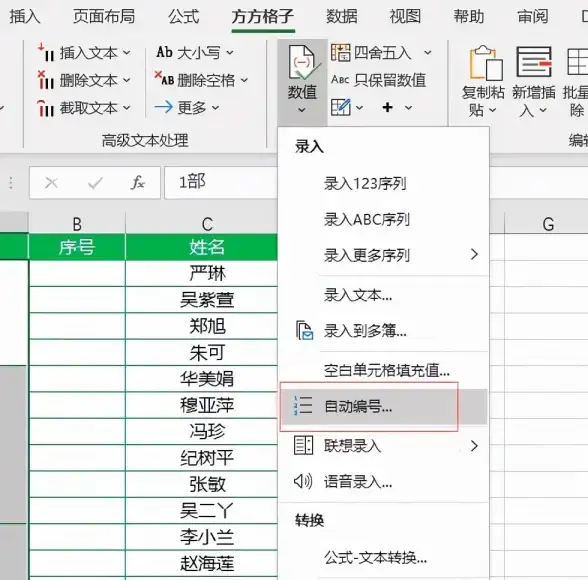





发表评论